こんにちわ。ウエマツです。
今日は少し暖かくなったように思います。
昨日は、貼るカイロ・貼らないカイロ・足のカイロと3点使いをしていましたが
本日は無くても乗り切れました。
音楽を聴きながら作業に集中できるタイプでは無いと思っていたのですが
こちらふたっぱさんではずっと音楽の流れるなか、思いのほか集中できます。
むしろ良いかもしれません。
なんでもそうですが、思い込むのはダメですね。ものは試し。
バナー・トレースの修正とチェックバック
さて、本日の課題は、引き続きバナーのトレース。
朝一番に、昨日提出したトレースの修正のチェックバックをしていただきました。
時間がかかった割に思うように仕上げられず落ち込んでいたのですが、初回の提出分に比べたら飛躍的に良くなったと褒めていただけました。
うれしい。
そして、昨日の実習日誌(毎日つけている記録)には自分の作業スピードが遅いことについて反省のコメントをしていたのですが、それに対してはこんなお言葉を返していただきました。
———————————————————————————————
「今はスピードよりも丁寧さや、理解する時間に使った方が良い」
———————————————————————————————
作業スピードが遅いことに落ち込み、焦りながら時間ばかり気にしてやっていたのですが、この言葉にとても救われました。
焦ったからといって、土台ができていないのですから早く進められるわけがありません。
一歩ずつ着実に、今やっていることを身につけていこう!と、本日の作業は昨日よりも雑念なく集中できたように思います。
もちろんこれに甘え過ぎてはダメですが(笑)
本日の課題
修正がひと段落したので、次の課題は自分が苦手そうなとバナーをモデルに選び挑戦してみました。
苦手そうという判断材料はコチラ。
・グラデデーションが多い
・文字の装飾が多い

私はどちらかというとIllustratorの方が使いやすく、これまでちょっとした作業もIllustratorで行い、それをphotoshopに引っ張ってくることが多かったんのですが、バナーのトレース課題を始めて以降は、どうしても無理なもの以外はすべてPhotoshopを使うように心がけてます。
少しずつ分かり始めるとPhotoshopもおもしろい!
バナーに使えるPhotoshopの初歩的な機能
さて、本日は以下のような仕上がりになりました。
まだまだがんばれる箇所が目に見えてあるのですが・・・
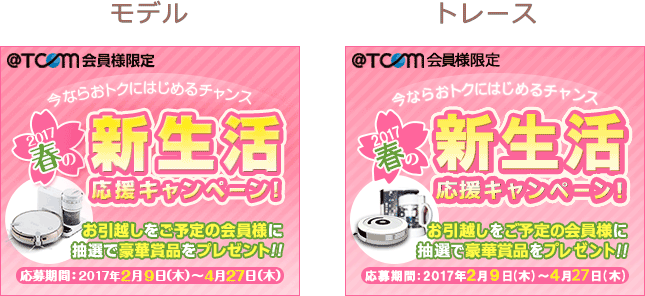
主に参考にしたサイトは以下の通り。
■Photoshopでパターンを作ろう!斜めストライプを作る方法とは?
https://web-design-cafe.com/archives/1023
■【Photoshop】テキストのフチを2重にする方法
http://akio0911.net/archives/19665
■レイヤー効果の楽ちんコピペ方法
http://comd.jp/2011/04/19/photoshop
■【Photoshop】テキストを曲線や円に合わせて書く
3つ目のバナー・トレースにしてようやく、少しPhotoshop慣れてきたかも!?と思えるようになりました。
ギリギリまで課題に没頭しており、ブログを書く時間が短くなってしまいました。
それでは明日もよろしくお願いいたします。
ウエマツ
